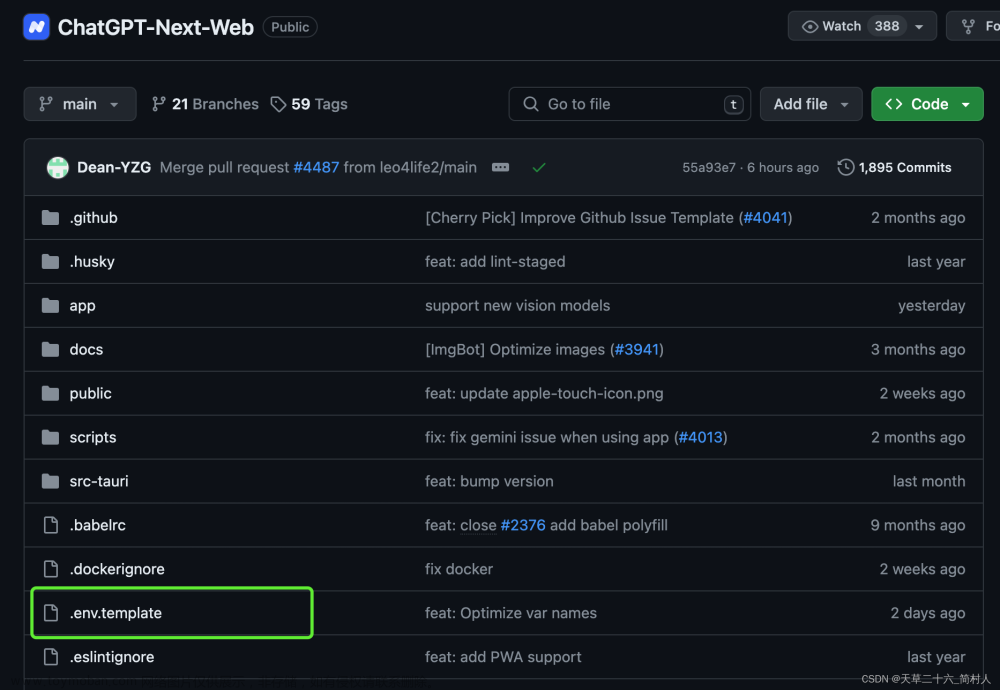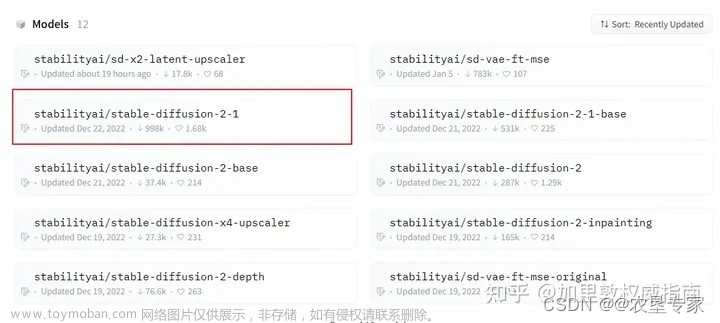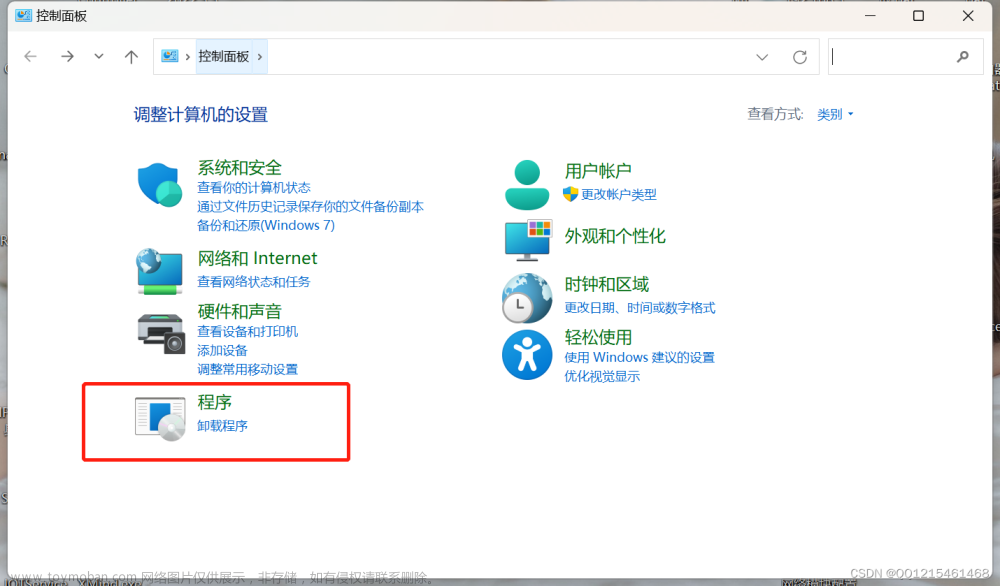项目地址
https://github.com/ChatGPTNextWeb/ChatGPT-Next-Web
安装Docker for Windows
官网地址:https://www.docker.com/
下拉找到Download
选择Windows下载,安装
部署项目
使用管理员身份打开PowerShell
在Github项目中找到Deployment,根据以下命令进行部署
docker pull yidadaa/chatgpt-next-web
docker run -d -p 3000:3000 `
-e OPENAI_API_KEY='换成你的API KEY,加上单引号' `
yidadaa/chatgpt-next-web
由于Windows Powershell编码限制,\需要换成`
等待Docker部署完毕即可运行
参数讲解
- OPENAI_API_KEY (必填项)
OpanAI 密钥,你在 openai 账户页面申请的 api key,使用英文逗号隔开多个 key,这样可以随机轮询这些 key。 - CODE (可选)
访问密码,可选,可以使用逗号隔开多个密码。
警告:如果不填写此项,则任何人都可以直接使用你部署后的网站,可能会导致你的 token 被急速消耗完毕,建议填写此选项。 - BASE_URL (可选)
Default: https://api.openai.com
Examples: http://your-openai-proxy.com
OpenAI 接口代理 URL,如果你手动配置了 openai 接口代理,请填写此选项。
如果遇到 ssl 证书问题,请将 BASE_URL 的协议设置为 http。 - OPENAI_ORG_ID (可选)
指定 OpenAI 中的组织 ID。 - AZURE_URL (可选)
形如:https://{azure-resource-url}/openai/deployments/{deploy-name}
Azure 部署地址。 - AZURE_API_KEY (可选)
Azure 密钥。 - AZURE_API_VERSION (可选)
Azure Api 版本,你可以在这里找到:Azure 文档。 - GOOGLE_API_KEY (optional)
Google Gemini Pro 密钥. - GOOGLE_URL (optional)
Google Gemini Pro Api Url. - HIDE_USER_API_KEY (可选)
如果你不想让用户自行填入 API Key,将此环境变量设置为 1 即可。 - DISABLE_GPT4 (可选)
如果你不想让用户使用 GPT-4,将此环境变量设置为 1 即可。 - ENABLE_BALANCE_QUERY (可选)
如果你想启用余额查询功能,将此环境变量设置为 1 即可。 - DISABLE_FAST_LINK (可选)
如果你想禁用从链接解析预制设置,将此环境变量设置为 1 即可。 - CUSTOM_MODELS (可选)
示例:+qwen-7b-chat,+glm-6b,-gpt-3.5-turbo,gpt-4-1106-preview=gpt-4-turbo 表示增加 qwen-7b-chat 和 glm-6b 到模型列表,而从列表中删除 gpt-3.5-turbo,并将 gpt-4-1106-preview 模型名字展示为 gpt-4-turbo。 如果你想先禁用所有模型,再启用指定模型,可以使用 -all,+gpt-3.5-turbo,则表示仅启用 gpt-3.5-turbo
用来控制模型列表,使用 + 增加一个模型,使用 - 来隐藏一个模型,使用 模型名=展示名 来自定义模型的展示名,用英文逗号隔开。
参数示例
如果我想要自定义接口地址,并且设置PROXY地址,则需要这样执行命令:文章来源:https://www.toymoban.com/news/detail-847167.html
docker run -d -p 3000:3000 `
-e OPENAI_API_KEY='你的API KEY,加上单引号' `
-e BASE_URL='你的接口地址,加上单引号' `
-e PROXY_URL='你的PROXY地址,加上单引号' `
yidadaa/chatgpt-next-web
运行
在浏览器中输入http://localhost:3000或者http://127.0.0.1:3000即可进入 文章来源地址https://www.toymoban.com/news/detail-847167.html
文章来源地址https://www.toymoban.com/news/detail-847167.html
到了这里,关于基于Docker for Windows部署ChatGPT-Next-Web的文章就介绍完了。如果您还想了解更多内容,请在右上角搜索TOY模板网以前的文章或继续浏览下面的相关文章,希望大家以后多多支持TOY模板网!